Hapus Paksa File/Folder Di Windows Menggunakan Program Gratis Unlocker Atau LockHunter
Pernahkan anda mengalami pesan error seperti yang tampak pada gambar di bawah, ketika akan mencoba menghapus file atau folder?
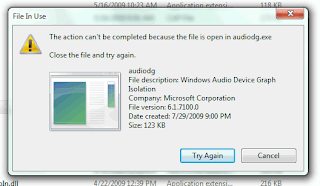
Pesan error yang biasanya muncul antara lain:
- Cannot delete file: Access is denied.
- There has been a sharing violation.
- The source or destination file may be in use.
- The file is in use by another program or user.
- Make sure the disk is not full or write-protected and that the file is not currently in use.
Sudah mencoba segala upaya, namun tetap saja sulit dihapus. Bagi yang mengalami tidak usah khawatir, cobalah program yang satu ini 'Unlocker'. Program ini dibuat untuk memudahkan pengguna sistem operasi Windows menghapus file atau folder yang ter-lock oleh suatu proses dengan melakukan langkah yang cukup simpel. Setelah program terinstal di komputer anda, klik kanan pada file atau folder yang ingin dihapus. Pilih 'Unlocker', selanjutnya pilih opsi yang ada pada jendela unlocker seperti gambar di bawah ini:

Namun jika proses hapus tidak dapat di-execute pada saat itu juga, biasanya anda akan menerima pesan konfirmasi 'The object could not be deleted. Do you want to perform the requested delete operation at next reboot?' (Objek tidak dapat dihapus. Apakan anda ingin menghapus file yang diminta setelah komputer restart). Klik yes, kemudian restrart komputer/PC. Setelah komputer/PC restart, file/folder akan dihapus sesuai jadwal.
Namun sayangnya program ini hanya dapat berjalan pada sistem operasi windows 32 bit. Untuk anda yang memakai sistem operasi windows 64bit cobalah 'LockHunter'. Program ini sama fungsinya seperti 'Unlocker' namun bedanya 'LockHunter' support 32bit dan 64bit Operating System.
Download: Unlocker LockHunter
Tidak ada komentar:
Posting Komentar